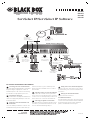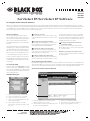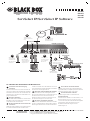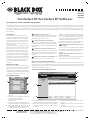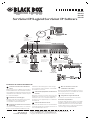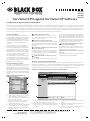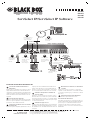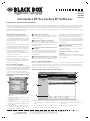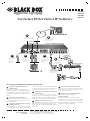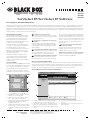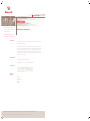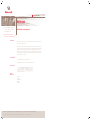Black Box KV120E Guía del usuario
- Categoría
- Conmutadores de red
- Tipo
- Guía del usuario
La página se está cargando...
La página se está cargando...
La página se está cargando...
La página se está cargando...
La página se está cargando...
La página se está cargando...

INFORMACIÓN SOBRE
EL SERVICIO DE
ASISTENCIA TÉCNICA
ServSelect II o IP
1357 9111315
2468 10121416
Asistencia técnica GRATUITA las 24 horas al día, los 7 días de la semana: Llame al 724-746-5500 o envíe un fax al 724-746-0746
Dirección postal: Black Box Corporation, 1000 Park Dr., Lawrence, PA 15055-1018 EE.UU.
Internet: www.blackbox.com • Correo electrónico: [email protected]
© Copyright 2004. Black Box Corporation. Todos los derechos reservados.
ServSelect IP/ServSelect IP Software
la parte posterior de la unidad ServSelect IP. Enchufe un
extremo de un cable CAT 5, con una longitud máxima de
15 metros, en uno de los puertos numerados, y el otro extremo
en el conector RJ-45 de un módulo de acceso al servidor.
Conexión de un dispositivo a un módulo de
acceso al servidor
Enchufe los conectores del monitor, el teclado y el ratón
del módulo de acceso al servidor en los puertos adecuados
en la parte posterior de un servidor o un conmutador. Repita
este procedimiento para todos los dispositivos que se vayan
a conectar al ServSelect IP.
Conexión del equipo a la red
Enchufe un cable CAT 5 desde la red al conector LAN situado
en la parte posterior de la unidad ServSelect IP. Los usuarios
de red tendrán acceso a la unidad ServSelect IP a través de
este puerto.
Encendido de los servidores, los conmutadores
y el equipo
Aunque no es necesario encender los componentes
siguiendo un orden determinado, se recomienda encender
los servidores en primer lugar y, a continuación, los demás
dispositivos.
Configuración del ServSelect IP Software
Consulte el dorso para obtener instrucciones.
Para obtener más información
Para obtener más información, consulte las guías de uso e
instalación del ServSelect IP y del ServSelect IP Software
que se incluyen con el ServSelect IP. Para obtener las
actualizaciones de software y firmware más recientes,
póngase en contacto con el servicio de asistencia técnica
de Black Box.
Conexión de la unidad ServSelect IP a la
alimentación
Apague todos los ordenadores que se vayan a acoplar al
equipo ServSelect IP. Enchufe el cable de alimentación
suministrado a la toma de alimentación del ServSelect IP
situada en la parte posterior de la unidad. Enchufe el otro
extremo del cable en una fuente de alimentación de CA
apropiada.
Conexión del puerto analógico
Enchufe los cables del monitor VGA, y del ratón y el teclado
PS/2, en los puertos etiquetados correspondientes de la
parte posterior de la unidad ServSelect IP.
Conexión de un módulo de acceso al servidor
al ServSelect IP
Seleccione un puerto disponible, etiquetado de 1 a 16, en
1
2
3
4
5
Conexión del hardware ServSelect IP:
6
7
1 2 3
5
Apague los sistemas
y acople el cable
de alimentación
adecuado.
Conecte un módulo
de servidor a cada uno
de los 16 puertos ARI
disponibles.
Conecte los cables
del teclado, el monitor
y el ratón para
la conexión de la
estación analógica.
Conecte la red y los
usuarios digitales al
conector LAN.
4
Conecte servidores o conmutadores
con servidores a un módulo de
acceso al servidor.
6
Encienda los servidores,
los conmutadores y el
equipo ServSelect IP
KV120A
KV121A
KV120E
KV121E
1357 9111315
2468 10121416
LAN
100-240V
, 1.0A, 50-60 Hz
Puerto de
configuración
Equipo ServSelect IP KV120A
Estación digital
Red
Módulo de acceso
al servidor
Cables PS/2, USB y Sun
disponibles
Servidor
Estación local
Módulo de
acceso al servidor
Servidor

Información acerca del software
Es posible utilizar el ServSelect IP desde una estación
de trabajo analógica o digital. En la estación local, se
usará el menú en pantalla (OSD). En la estación digital,
se usará el ServSelect IP Software, una potente interfaz
similar al Explorer desde la que se puede visualizar el
sistema ServSelect IP.
El ServSelect IP Software está totalmente integrado
con el menú en pantalla, lo que permite la administración
del ServSelect IP y de otros dispositivos del centro de
proceso de datos a través de conexiones LAN y desde
la estación local. El ServSelect IP Software extrae los
nombres de servidor del menú en pantalla y, a
continuación, le permite visualizar, administrar y agrupar
los dispositivos con facilidad.
Para facilitar la instalación, configure los nombres de
servidor en el menú en pantalla y, a continuación,
resincronice la estación digital con el ServSelect IP
Software desde el menú en pantalla siempre que realice
cambios en los servidores.
Aunque todo el sistema ServSelect IP se puede configurar mediante el menú en pantalla (OSD) o el ServSelect IP Software, se recomienda que, en primer lugar, se añadan los nombres
de servidor al menú en pantalla en la estación analógica local antes de "descubrir" el equipo con el ServSelect IP Software en la estación digital. Siga el procedimiento que se describe a
continuación para configurar el ServSelect IP Software a través de estaciones locales y digitales. Para obtener instrucciones más detalladas sobre las conexiones del hardware o la
configuración del firmware (menú en pantalla), consulte la guía de uso e instalación del ServSelect IP. Para obtener más información sobre la configuración del software, consulte la guía
de uso e instalación del ServSelect IP Software.
INFORMACIÓN SOBRE
EL SERVICIO DE
ASISTENCIA TÉCNICA
Asistencia técnica GRATUITA las 24 horas al día, los 7 días de la semana: Llame al 724-746-5500 o envíe un fax al 724-746-0746
Dirección postal: Black Box Corporation, 1000 Park Dr., Lawrence, PA 15055-1018 EE.UU.
Internet: www.blackbox.com • Correo electrónico: [email protected]
© Copyright 2004. Black Box Corporation. Todos los derechos reservados.
ServSelect IP/ServSelect IP Software
Acceso al ServSelect IP Software
Desde una estación con Microsoft
®
Windows
®
, seleccione Inicio - Programas - Black Box ServSelect IP Software. Desde
una estación con Red Hat
®
Linux
®
, ejecute el comando Black_Box_ServSelect_IP_Software desde la shell. Aparece el
explorador del ServSelect IP Software. Consulte la guía de uso e instalación del ServSelect IP Software para obtener más
información acerca de la configuración del ServSelect IP Software.
Ventana del explorador del ServSelect IP Software
Configuración de cada servidor
Vaya a la pantalla de configuración del ratón en cada servidor
que quiera conectar al ServSelect IP y ajuste la aceleración
del ratón a Lenta o Ninguna.
Instalación y configuración del hardware
Después de instalar el hardware del ServSelect IP, conecte un
terminal al puerto de configuración situado en la parte posterior
de la unidad y configure la velocidad de la red, la máscara de
subred y la dirección IP.
Configuración del menú en pantalla en la estación
analógica
Inicie el menú en pantalla en la estación analógica e introduzca
todos los nombres de servidor. También puede personalizar
el menú en pantalla y acceder al ServSelect IP desde la
estación analógica.
Configuración del software en la estación digital
Después de instalar el ServSelect IP Software en cada estación
digital, inicie el software y haga clic en Agregar nuevo equipo
Configuración del ServSelect IP Software:
para agregar el nuevo ServSelect IP. Los nombres de servidor
que introdujo en el menú en pantalla aparecerán en el
ServSelect IP Software para todos los servidores y los
módulos de acceso al servidor que estén encendidos y en
línea. Los módulos de acceso al servidor que no estén en
línea se pueden agregar más tarde mediante la función de
resincronización.
Acceso al equipo y a los dispositivos desde el
ServSelect IP Software
Puede tener acceso al ServSelect IP haciendo clic en el
botón Administre Equipo o a los servidores haciendo clic
en el botón Conecte Vídeo.
NOTA: Mantenga el firmware y el software
actualizados.
Para obtener las actualizaciones de software y firmware más
recientes, póngase en contacto con el servicio de asistencia
técnica de Black Box.
1
2
3
Acceso al menú en pantalla
Desde la estación local, pulse Impr Pant para iniciar el
menú en pantalla (también puede pulsar la tecla Control
dos veces en un segundo). Aparecerá el cuadro de diálogo
Principal del menú en pantalla. Consulte la guía de uso
e instalación del ServSelect IP para obtener más
información sobre la configuración del menú en pantalla.
Cuadro de diálogo Principal del menú
en pantalla
A
B
D
E
A. Enumere los servidores por nombre, puerto o
número EID.
B. Haga clic para cerrar un cuadro de diálogo o para
tener acceso a la ayuda.
C. Compruebe el estado de las conexiones del servidor
y del usuario.
D. Haga clic para tener acceso al cuadro de diálogo
Nombres y a otros valores de configuración del
menú en pantalla.
E. Haga clic para iniciar los modos de emisión o
escaneo, desconectar usuarios, ver la información
sobre la versión o restablecer el ratón.
A
B
C
E
A. Utilice el panel selector de unidades para visualizar y tener
acceso a los equipos y a los dispositivos presentes en el
sistema.
B. Haga clic en un botón de tareas para realizar una de las
muchas tareas posibles en el ServSelect IP Software.
C. Haga clic para cerrar o minimizar la ventana.
D. Seleccione una ficha para visualizar el equipo y los
dispositivos.
E. Busque equipos o servidores específicos.
D
C
KV120A
KV121A
KV120E
KV121E
4
5
La página se está cargando...
La página se está cargando...
La página se está cargando...
La página se está cargando...
Transcripción de documentos
KV120A KV121A KV120E KV121E ServSelect IP/ServSelect IP Software Red 6 Estación digital 5 Encienda los servidores, los conmutadores y el equipo ServSelect IP Conecte la red y los usuarios digitales al conector LAN. Puerto de configuración 2 Apague los sistemas y acople el cable de alimentación adecuado. Conecte los cables del teclado, el monitor y el ratón para la conexión de la estación analógica. 1 2 LAN 100-240V , 1.0A, 50-60 Hz 1 Equipo ServSelect IP KV120A 3 4 5 6 7 8 9 10 3 11 12 13 14 15 16 Módulo de acceso al servidor Conecte un módulo de servidor a cada uno de los 16 puertos ARI disponibles. 4 Conecte servidores o conmutadores con servidores a un módulo de acceso al servidor. ServSelect II o IP 1 2 Módulo de acceso al servidor Estación local Cables PS/2, USB y Sun disponibles 3 4 5 6 7 8 9 10 11 12 13 14 15 16 Servidor Servidor Conexión del hardware ServSelect IP: 1 Conexión de la unidad ServSelect IP a la la parte posterior de la unidad ServSelect IP. Enchufe un alimentación extremo de un cable CAT 5, con una longitud máxima de 6 Encendido de los servidores, los conmutadores y el equipo Apague todos los ordenadores que se vayan a acoplar al 15 metros, en uno de los puertos numerados, y el otro extremo Aunque no es necesario encender los componentes equipo ServSelect IP. Enchufe el cable de alimentación en el conector RJ-45 de un módulo de acceso al servidor. siguiendo un orden determinado, se recomienda encender suministrado a la toma de alimentación del ServSelect IP situada en la parte posterior de la unidad. Enchufe el otro extremo del cable en una fuente de alimentación de CA Conexión de un dispositivo a un módulo de acceso al servidor Enchufe los conectores del monitor, el teclado y el ratón apropiada. 2 4 del módulo de acceso al servidor en los puertos adecuados Conexión del puerto analógico en la parte posterior de un servidor o un conmutador. Repita Enchufe los cables del monitor VGA, y del ratón y el teclado este procedimiento para todos los dispositivos que se vayan PS/2, en los puertos etiquetados correspondientes de la a conectar al ServSelect IP. parte posterior de la unidad ServSelect IP. 3 5 Conexión del equipo a la red los servidores en primer lugar y, a continuación, los demás dispositivos. 7 Configuración del ServSelect IP Software Consulte el dorso para obtener instrucciones. Para obtener más información Para obtener más información, consulte las guías de uso e instalación del ServSelect IP y del ServSelect IP Software que se incluyen con el ServSelect IP. Para obtener las Conexión de un módulo de acceso al servidor Enchufe un cable CAT 5 desde la red al conector LAN situado actualizaciones de software y firmware más recientes, al ServSelect IP en la parte posterior de la unidad ServSelect IP. Los usuarios póngase en contacto con el servicio de asistencia técnica de red tendrán acceso a la unidad ServSelect IP a través de de Black Box. Seleccione un puerto disponible, etiquetado de 1 a 16, en este puerto. INFORMACIÓN SOBRE EL SERVICIO DE ASISTENCIA TÉCNICA Asistencia técnica GRATUITA las 24 horas al día, los 7 días de la semana: Llame al 724-746-5500 o envíe un fax al 724-746-0746 Dirección postal: Black Box Corporation, 1000 Park Dr., Lawrence, PA 15055-1018 EE.UU. Internet: www.blackbox.com • Correo electrónico: [email protected] © Copyright 2004. Black Box Corporation. Todos los derechos reservados. ServSelect IP/ServSelect IP Software KV120A KV121A KV120E KV121E Configuración del ServSelect IP Software: Aunque todo el sistema ServSelect IP se puede configurar mediante el menú en pantalla (OSD) o el ServSelect IP Software, se recomienda que, en primer lugar, se añadan los nombres de servidor al menú en pantalla en la estación analógica local antes de "descubrir" el equipo con el ServSelect IP Software en la estación digital. Siga el procedimiento que se describe a continuación para configurar el ServSelect IP Software a través de estaciones locales y digitales. Para obtener instrucciones más detalladas sobre las conexiones del hardware o la configuración del firmware (menú en pantalla), consulte la guía de uso e instalación del ServSelect IP. Para obtener más información sobre la configuración del software, consulte la guía de uso e instalación del ServSelect IP Software. 1 Información acerca del software Configuración de cada servidor para agregar el nuevo ServSelect IP. Los nombres de servidor Es posible utilizar el ServSelect IP desde una estación Vaya a la pantalla de configuración del ratón en cada servidor que introdujo en el menú en pantalla aparecerán en el de trabajo analógica o digital. En la estación local, se que quiera conectar al ServSelect IP y ajuste la aceleración ServSelect IP Software para todos los servidores y los usará el menú en pantalla (OSD). En la estación digital, del ratón a Lenta o Ninguna. módulos de acceso al servidor que estén encendidos y en se usará el ServSelect IP Software, una potente interfaz similar al Explorer desde la que se puede visualizar el sistema ServSelect IP. 2 Instalación y configuración del hardware Después de instalar el hardware del ServSelect IP, conecte un terminal al puerto de configuración situado en la parte posterior El ServSelect IP Software está totalmente integrado con el menú en pantalla, lo que permite la administración del ServSelect IP y de otros dispositivos del centro de de la unidad y configure la velocidad de la red, la máscara de subred y la dirección IP. 3 proceso de datos a través de conexiones LAN y desde Configuración del menú en pantalla en la estación analógica línea. Los módulos de acceso al servidor que no estén en línea se pueden agregar más tarde mediante la función de resincronización. 5 Acceso al equipo y a los dispositivos desde el ServSelect IP Software Puede tener acceso al ServSelect IP haciendo clic en el botón Administre Equipo o a los servidores haciendo clic en el botón Conecte Vídeo. la estación local. El ServSelect IP Software extrae los Inicie el menú en pantalla en la estación analógica e introduzca nombres de servidor del menú en pantalla y, a todos los nombres de servidor. También puede personalizar NOTA: Mantenga el firmware y el software continuación, le permite visualizar, administrar y agrupar el menú en pantalla y acceder al ServSelect IP desde la actualizados. los dispositivos con facilidad. estación analógica. Para obtener las actualizaciones de software y firmware más Para facilitar la instalación, configure los nombres de servidor en el menú en pantalla y, a continuación, resincronice la estación digital con el ServSelect IP 4 Configuración del software en la estación digital Después de instalar el ServSelect IP Software en cada estación recientes, póngase en contacto con el servicio de asistencia técnica de Black Box. digital, inicie el software y haga clic en Agregar nuevo equipo Software desde el menú en pantalla siempre que realice Acceso al ServSelect IP Software cambios en los servidores. Desde una estación con Microsoft® Windows®, seleccione Inicio - Programas - Black Box ServSelect IP Software. Desde Acceso al menú en pantalla una estación con Red Hat® Linux®, ejecute el comando Black_Box_ServSelect_IP_Software desde la shell. Aparece el Desde la estación local, pulse Impr Pant para iniciar el explorador del ServSelect IP Software. Consulte la guía de uso e instalación del ServSelect IP Software para obtener más menú en pantalla (también puede pulsar la tecla Control información acerca de la configuración del ServSelect IP Software. dos veces en un segundo). Aparecerá el cuadro de diálogo Principal del menú en pantalla. Consulte la guía de uso Ventana del explorador del ServSelect IP Software e instalación del ServSelect IP para obtener más C información sobre la configuración del menú en pantalla. Cuadro de diálogo Principal del menú en pantalla D B E A C A D E A. Enumere los servidores por nombre, puerto o número EID. B. Haga clic para cerrar un cuadro de diálogo o para tener acceso a la ayuda. C. Compruebe el estado de las conexiones del servidor y del usuario. D. Haga clic para tener acceso al cuadro de diálogo Nombres y a otros valores de configuración del menú en pantalla. E. Haga clic para iniciar los modos de emisión o escaneo, desconectar usuarios, ver la información sobre la versión o restablecer el ratón. INFORMACIÓN SOBRE EL SERVICIO DE ASISTENCIA TÉCNICA B A. Utilice el panel selector de unidades para visualizar y tener acceso a los equipos y a los dispositivos presentes en el C. Haga clic para cerrar o minimizar la ventana. D. Seleccione una ficha para visualizar el equipo y los dispositivos. sistema. B. Haga clic en un botón de tareas para realizar una de las E. Busque equipos o servidores específicos. muchas tareas posibles en el ServSelect IP Software. Asistencia técnica GRATUITA las 24 horas al día, los 7 días de la semana: Llame al 724-746-5500 o envíe un fax al 724-746-0746 Dirección postal: Black Box Corporation, 1000 Park Dr., Lawrence, PA 15055-1018 EE.UU. Internet: www.blackbox.com • Correo electrónico: [email protected] © Copyright 2004. Black Box Corporation. Todos los derechos reservados.-
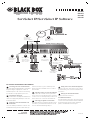 1
1
-
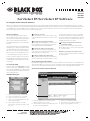 2
2
-
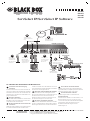 3
3
-
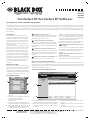 4
4
-
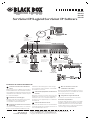 5
5
-
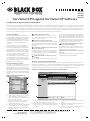 6
6
-
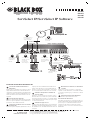 7
7
-
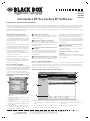 8
8
-
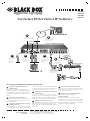 9
9
-
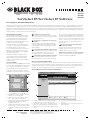 10
10
-
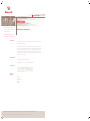 11
11
-
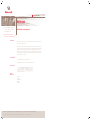 12
12
Black Box KV120E Guía del usuario
- Categoría
- Conmutadores de red
- Tipo
- Guía del usuario
en otros idiomas
- français: Black Box KV120E Mode d'emploi
- italiano: Black Box KV120E Guida utente
- English: Black Box KV120E User guide
- Deutsch: Black Box KV120E Benutzerhandbuch